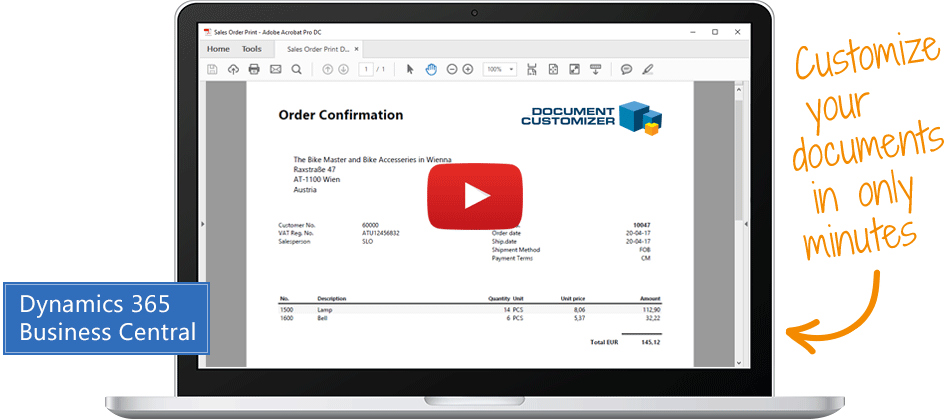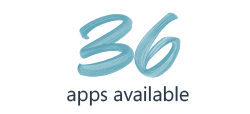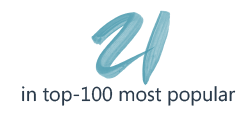Das sind Ihre Vorteile mit Document Customizer:
- Beste Praxis zum günstigen Preis
- Flexible Anpassung von ausgehenden Dokumenten
- Schnelle und geführte Implementierung
- Start-up ohne Bedarf an Beratungsleistungen
- Dokumente in mehreren Sprachen einrichten
- Vorlagen verwenden, um schnell eine visuelle Identität zu schaffen
- Anpassen beliebiger Texte oder Daten
- Verwenden Sie verschiedene Layouts für verschiedene Kunden
- Logo oder Hintergrundbild einrichten
- Zeitplan und Zeitbeschränkung für Text
… und dies sind die beliebtesten Funktionen:

So verwenden Sie den Document Customizer
Document Customizer ist die App, die es Ihnen ermöglicht, ganz einfach:
- Dokumente anpassen
- beliebigen Text bearbeiten
- Daten aus einem beliebigen Feld einfügen
- Design und Layout bearbeiten
- Sprachversionen verwalten
- kundenspezifische Versionen erstellen
![]() Sie können auch Videos über Document Customizer ansehen
Sie können auch Videos über Document Customizer ansehen
auf dem Benutzerhandbuch-Portal
Use Dynamics
Abakionist Ihre zentrale Anlaufstelle für Apps
Book a presentation of the app
We frequently host presentations of this apps, and everybody is welcome to sign up and participate. We will begin with a demonstration of the app, and then you can ask any question you may have.
Pick a date in the list – and book it in your calendar.
| Dato | Kursus | Book now |
|---|---|---|
| 23JUL | Presentation and demonstration of Abakion’s apps related to Documents: Document Customizer and Document Handling – with Q&A. | Book now |
Alle großartigen Funktionen des Document Customizers
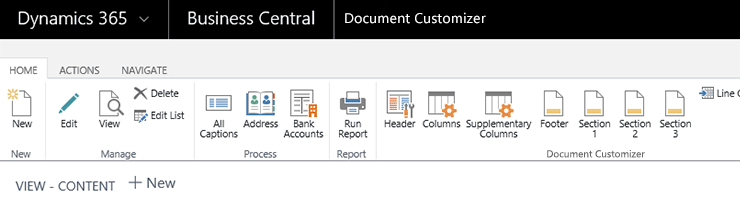
Alles an einem Ort
Wenn Sie möchten, können Sie Änderungen an allen Dokumenten in Business Central an einer Stelle vornehmen.
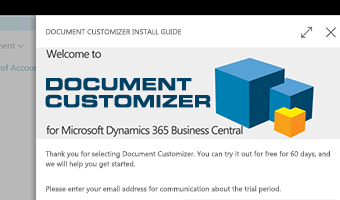
Schnelle und geführte Installation
Installieren Sie Document Customizer in nur wenigen Minuten. Ein Assistent wird Sie führen. Für den Einstieg sind keine technischen Kenntnisse erforderlich.
- Kundenauftrag
- Verkaufsangebot
- Rücksendeauftrag
- Blanko-Kundenauftrag
- Proforma-Rechnung
- Gebuchte Verkaufsrechnung
- Gebuchte Verkaufsgutschrift
- Gebuchte Verkaufssendung
- Kommissionieranweisung (aus Kundenauftrag)
- Kommissionierliste Lagerhaus
- Lager-Versand
- Gebuchte Lagersendung
- Produktionsauftrag w. Ruten & Materialien
- Montageauftrag
- Überweisungsauftrag
- Bestellung
- Angebot kaufen
- Blanko-Bestellung
- Kauf Rückgabe Bestellung
- Gebuchte Kaufrechnung
- Gebuchte Kaufgutschrift
- Gebuchte Kaufbelege
- Erinnerung
- Serviceauftrag
- Kundenerklärung*
- Master Data Matrix **
- Kommissionieranweisung mit Auftragshierarchie***
* Eingeschränkte Bearbeitung | ** Erfordert Master Data Information | *** Erfordert Sales Configurator
Sprache
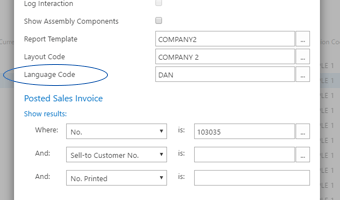
Versionierung von Sprachen
Wählen Sie die Sprache, wenn Sie ein Dokument erstellen oder drucken. Dasselbe Dokument kann in jeder gewünschten Sprache erstellt werden.
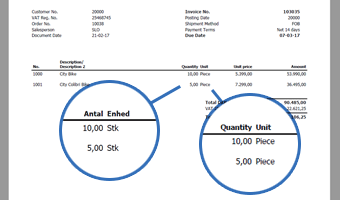
Inhalt in vielen Sprachen
Die Sprachversionierung gilt auch für Beschriftungen, Werte und Elementnamen. Drucken Sie eine Rechnung auf Dänisch und “pcs” wird zu “stk”.
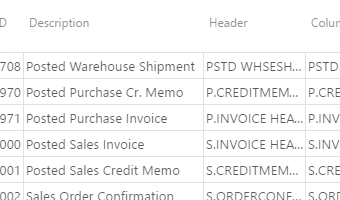
Vorgefertigte Dokumente
Sie erhalten vorgefertigte Vorlagen für 20 Dokumente – sofort einsatzbereit. Wir haben analysiert, wofür Document Customizer verwendet wird – und wir haben die beliebtesten Anpassungen in die 20 Dokumentvorlagen aufgenommen.
Vorlagen
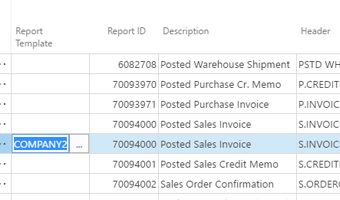
Vorlagen
Verwenden Sie Vorlagen, um Ihrem Dokument schnell eine visuelle Identität zu geben. Erstellen Sie so viele Vorlagen wie Sie möchten – und wählen Sie eine Vorlage aus, wenn Sie das Dokument erstellen.
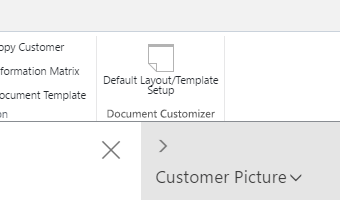
Kundenspezifische Vorlagen
Wenn Sie einem Kunden eine Vorlage zuweisen, wird diese zur Standardvorlage für den jeweiligen Kunden. Wenn Sie mehrere Rechnungen erstellen, sehen Sie die Rechnungen in unterschiedlichen Layouts, je nachdem, welche Vorlage für jeden Kunden ausgewählt wurde.
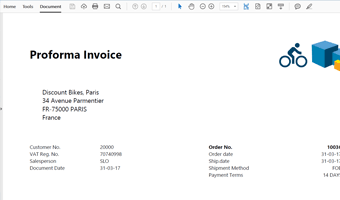
Erfüllen Sie die Kundenanforderungen
Ihre wichtigsten Kunden benötigen möglicherweise bestimmte Dokumentenlayouts. Sie können ihnen genau das geben, was sie wollen, indem Sie eine Vorlage entwerfen – genau so, wie sie es wünschen.
Verwalten Sie
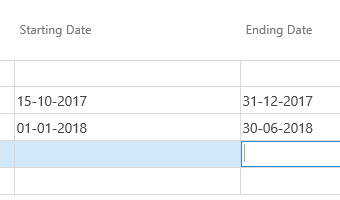
Start-/Endzeiten für Daten
Legen Sie die Start-/Endzeit für Datenabschnitte und Fußzeilen fest. Verwenden Sie dies, um die Implementierung neuer Layouts zu verwalten – oder um den Weihnachtsgruß auf der Rechnung zu planen und automatisch ablaufen zu lassen.
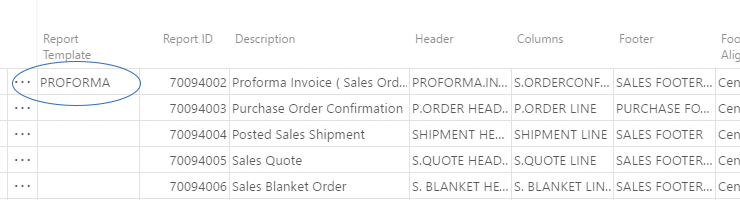
Versionierung von Dokumenten
Passen Sie Überschriften und Bildunterschriften an, um alternative Versionen von Dokumenten zu erstellen. Sie können ganz einfach eine Gutschrift oder eine Proforma-Rechnung aus Ihrer regulären Rechnung erstellen.
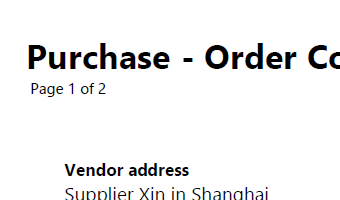
Seitennummerierung
Fügen Sie Dokumenten eine automatische Seitennummerierung hinzu – und schließen Sie Seitenzahlen aus, wenn es nur eine Seite gibt.
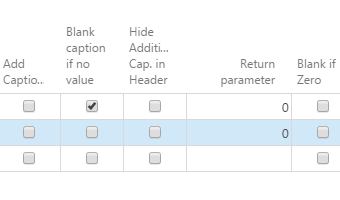
Leere Felder verwalten
Wählen Sie, ob Felder ohne Daten angezeigt oder ausgeblendet werden sollen.
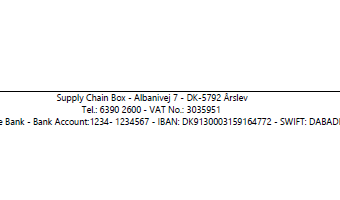
Zahlungsinformationen
Neben den Kontodaten können Sie eine separate Zahlungsinformation hinzufügen, die normalerweise in Ländern verwendet wird, die keine IBAN verwenden.
Kopfzeile und Fußzeile
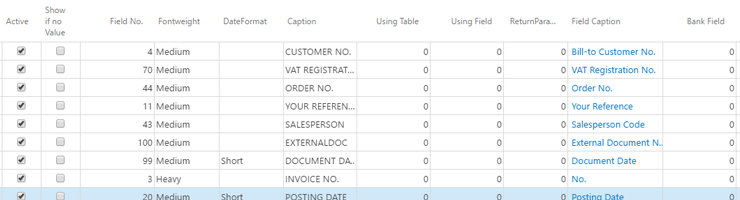
Anpassen der Kopfzeile
Sie können den Titel des Dokuments, die Rechnungs- und Lieferadresse anpassen und alle allgemeinen Kopfdaten bearbeiten.
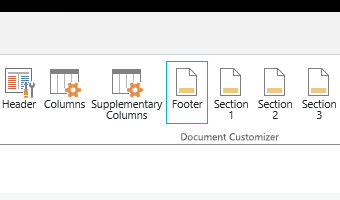
Post-Header und Pre-Footer
Fügen Sie generischen Text in 3 vordefinierten Abschnitten direkt unter der Kopfzeile und vor der Fußzeile ein.
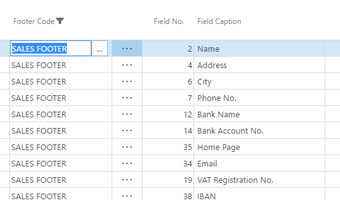
Anpassen der Fußzeile
Ändern Sie alle allgemeinen Fußzeileninformationen.
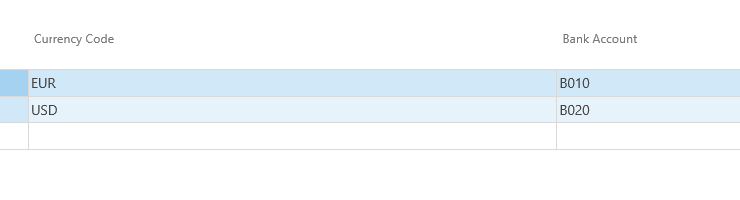
Bankkonten und Währungen
Verwenden Sie Bankkonten mit unterschiedlichen Währungen – und weisen Sie verschiedenen Kunden unterschiedliche Bankkonten zu, um Zahlungsinformationen auf kundenindividuellen Dokumenten anzuzeigen.
Zeilen
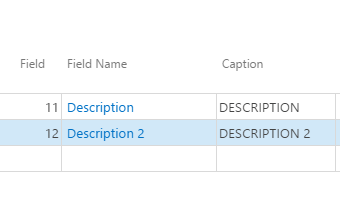
Spalten hinzufügen oder ausblenden
Sie können die Zeilen des Dokuments anpassen, indem Sie neue Spalten hinzufügen oder bestehende Spalten ausblenden.
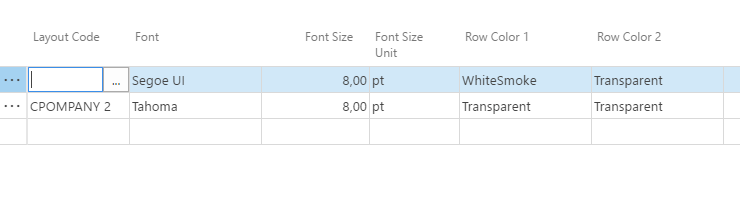
Linien anpassen
Passen Sie das visuelle Layout der Zeilen an, indem Sie die Breite der einzelnen Spalten ändern, die Ausrichtung und die Eigenschaften festlegen, die Zeilensummen ändern, die Hintergrundfarbe der Zeilen einstellen usw.
Anpassen
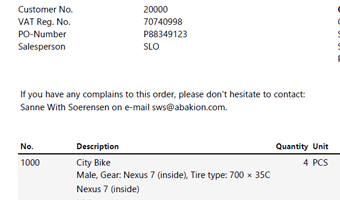
Text hinzufügen
Fügen Sie Ihren Dokumenten beliebigen Text hinzu, z. B. Zahlungsinformationen, Garantiehinweise usw.
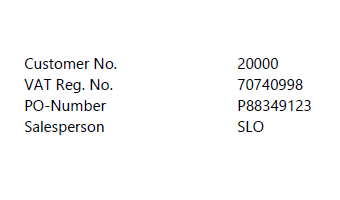
Kundenspezifischen Text hinzufügen
Fügen Sie kontextbezogene Daten in Ihre Dokumente ein, z. B. einen dem Kunden zugewiesenen Ansprechpartner.
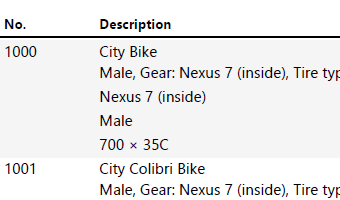
Artikelbezogenen Text hinzufügen
Fügen Sie Informationen zu den Artikeln ein, die in den Zeilen des Dokuments enthalten sind, wie z. B. Wartungsempfehlungen, Rückgaberichtlinien, Hinweise zur Qualitätsprüfung usw.
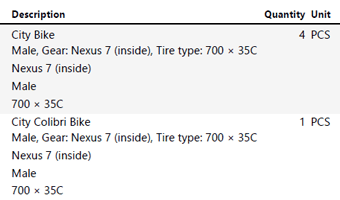
Stammdaten einbeziehen
Sie können Artikelstammdaten zu Artikelzeilen in Ihren Dokumenten hinzufügen. (Dazu ist natürlich die App Master Data Information erforderlich).
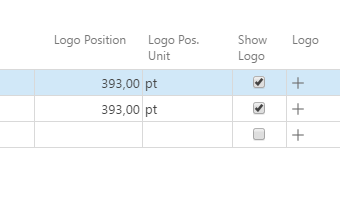
Logo
Fügen Sie Ihr Logo hinzu und positionieren Sie es vertikal, wie Sie möchten.
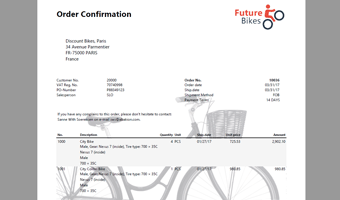
Hintergrundbild
Fügen Sie ein Hintergrundbild (Wasserzeichen) hinzu, um visuell ansprechende Dokumente zu erstellen.
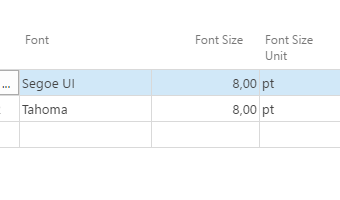
Gesamtschriftart und -größe
Ändern Sie die Schriftart und den Schriftgrad als allgemeine Einstellung.
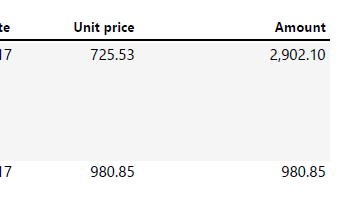
Zahlenformate
Legen Sie die Formatierung der auf Dokumenten gedruckten Zahlen fest.
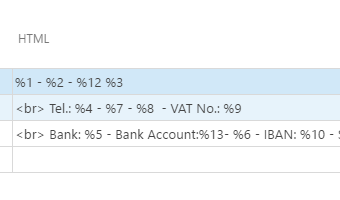
HTML-formatierten Text verwenden
Generische Textabschnitte mit HTML-Formatierung und Platzhaltern einrichten (Syntax: %1)
Verfolgungslink
Fügen Sie einen auftragsspezifischen Link zum Tracking-System des Spediteurs hinzu.
Das ist noch nicht alles.
Aber es ist das, was in der Regel am häufigsten verwendet wird.
Erste Schritte mit der der App
Jetzt herunterladen und installieren
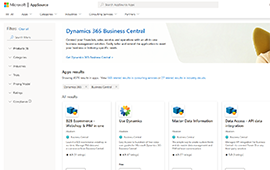
Lesen Sie die Schritt-für-Schritt-Anleitung
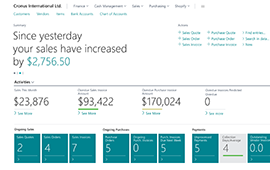
Videos mit Benutzerhandbuch ansehen
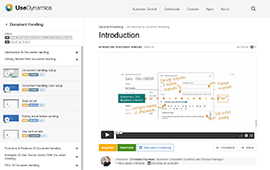
Document Customizer Preise
Einzelne Anwendung
Der Preis für einen Benutzer beträgt 120,00 DKK.
Je mehr Benutzer Sie abonnieren, desto billiger wird jeder einzelne. Video über das Preismodell ansehen »
Als Teil des App-Bundles
Mit einem echten Menschen sprechen
Sprechen Sie mit unseren App-Managern Bo H. Hansen und Thomas Halse über Preise und Abonnements:
[email protected]
Wir werden auf Englisch antworten. Sie können uns gerne auf Deutsch schreiben, unsere Antwort erfolgt jedoch voraussichtlich auf Englisch.
Unterstützung
Wenn Sie spezielle Fragen zur Funktionalität oder zu den ersten Schritten haben, können Sie unser Support-Team unter [email protected] kontaktieren. oder rufen Sie uns an unter +45 70 23 23 17. Wir helfen Ihnen bei der Suche nach den richtigen Videoanleitungen, falls vorhanden.
Wir bemühen uns, Ihnen so schnell wie möglich eine qualifizierte Antwort zukommen zu lassen, mindestens innerhalb von 24 Stunden, oft aber viel schneller.
Wir halten Sie stets darüber auf dem Laufenden, wer Ihre Support-Anfrage bearbeitet und wie schnell Sie mit einer Antwort rechnen können.